当前位置>
系统教程>
Win11桌面图标怎么设置出来?Win11我的电脑不见了怎么办?
Win11桌面图标怎么设置出来?Win11我的电脑不见了怎么办?
发布时间:2022-07-23
作者:admin
来源:系统之家官网
当我们从Win10系统更新到Win11系统时,计算机桌面上可能没有我的计算机图标,所以边肖给你带来了Win11系统中我的计算机图标不见了的教程。如果你不知道,请按照边肖的教程操作。
具体步骤:
1、首先打开电脑,然后进入win11系统。

2、然后右击桌面空白处,点击“个性化”即可打开。
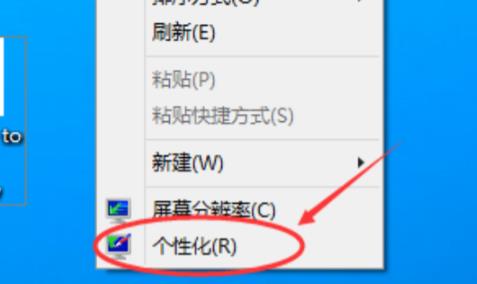
3、随后在窗口中点击左侧的“更改桌面图标”。
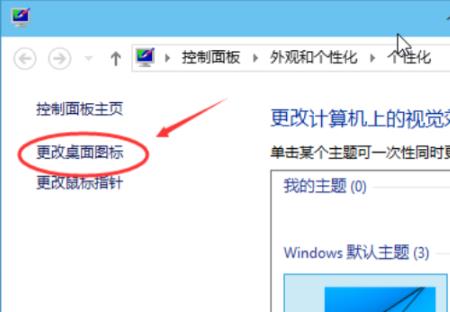
4、勾选计算机的选项然后退出。

5、最后即可看到桌面上我的电脑图标。
